
时间:2020-11-17 01:06:42 来源:www.win10xitong.com 作者:win10
很多用户在使用win10系统的时候,都遇到了Win10系统如何关闭动态磁贴广告的问题,这个问题很典型。而且也绝对不是所有网友都知道该怎么解决Win10系统如何关闭动态磁贴广告的问题。那么这个Win10系统如何关闭动态磁贴广告问题该如何才能处理呢?方法肯定是有的,我们不妨试试这个方法:1、先来看一下在开始菜单的动态磁贴,在应用商店的图标上显示出了广告;2、这时我们点击左侧的Microsoft Store菜单项,打开应用商店主界面就可以很轻松的处理了。这么说肯定大家还是不是太明白,接下来就具体说说Win10系统如何关闭动态磁贴广告的操作措施。
推荐系统下载:深度系统Win10纯净版

具体方法如下:
第一步:先来看一下在开始菜单的动态磁贴,在应用商店的图标上显示出了广告;
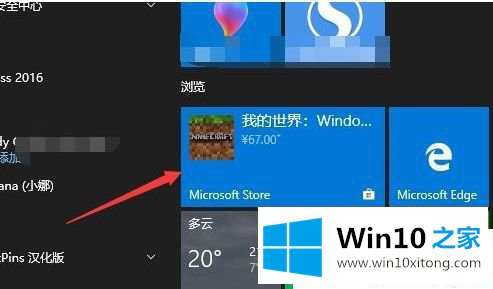
第二步:这时我们点击左侧的Microsoft Store菜单项,打开应用商店主界面;
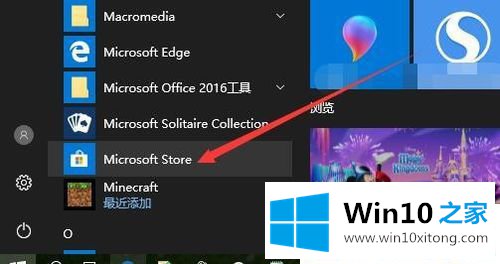
第三步:在打开的应用商店主界面,点击右侧的菜单按钮;
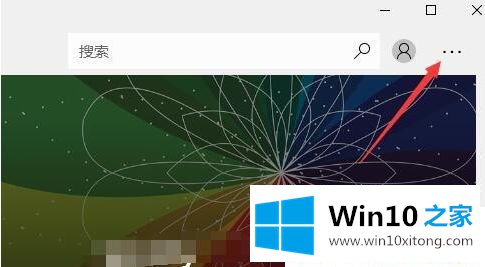
第四步:在打开的下拉菜单中点击设置菜单项;
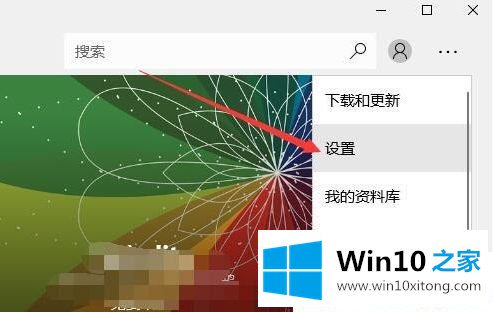
第五步:这是就会打开Windows10应用商店的设置窗口,找到动态磁贴设置项;
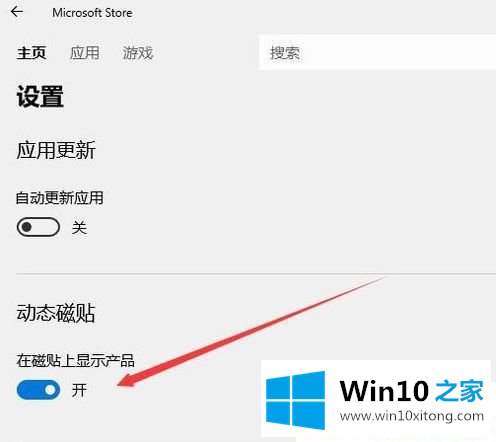
第六步:我们把在磁贴上显示产品设置项下面的开关设置为关闭;
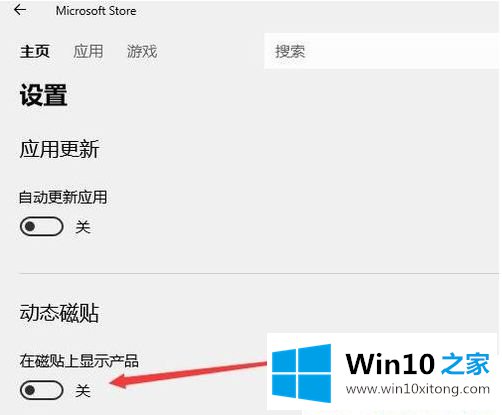
第七步:这样以后再打开Windows10的开始菜单磁贴,就不会再在应用商店的磁贴上显示产品广告了。
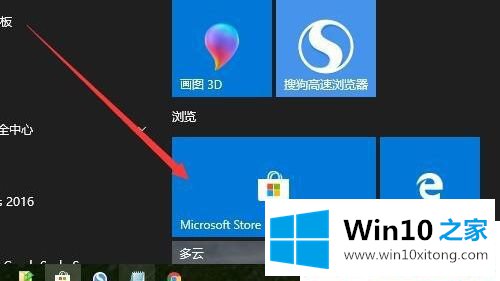
上述给大家介绍的就是Win10系统如何关闭动态磁贴广告的方法,经过上面的方法就可以关闭动态磁贴了,很简单吧。
最后,如果你遇到了Win10系统如何关闭动态磁贴广告的问题,就可以试试上面的方法解决真心希望能够帮助大家,祝大家生活愉快。